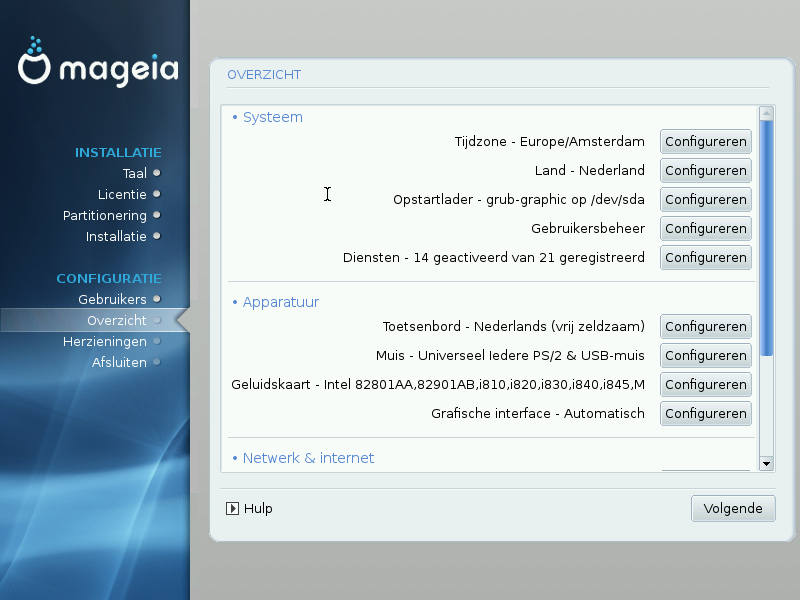
DrakX maakte slimme keuzes voor de configuratie van uw systeem, afhankelijk van de keuzes die u maakte en de apparatuur die DrakX aantrof. U kunt de instellingen hier controleren en in indien gewenst veranderen door eerst op te klikken.
DrakX selecteerde een tijdzone op grond van uw voorkeurstaal. Zie ook Paragraaf 19.5, “Configureer uw tijdzone”
Als u zich niet in het geselecteerde land bevindt, is het erg belangrijk dat u deze instelling verandert. Zie Paragraaf 19.6, “Selecteer uw land”
DrakX heeft goede keuzes gemaakt voor de instellingen voor de opstartlader.
Verander niets, tenzij u weet hoe u GRUB en/of Lilo dient in te stellen.
Zie voor meer infomatie Paragraaf 17, “Algemene opties voor de opstartlader”
Hier kunt u extra gebruikers toevoegen. Ze zullen hun eigen
/homemappen krijgen.Systeemdiensten zijn kleine programma's die op de achtergrond draaien (daemons). Hier kunt u bepaalde daemons activeren of deactiveren.
Wees voorzichting voor u iets verandert- een vergissing kan verhinderen dat uw computer goed werkt.
Hier kunt u uw toetsenbordinstelling veranderen. De omschrijving van het toetsenbord is afhankelijk van de taal en/of het land waarvoor het ontworpen werd en vaak ook van het toetsenbordtype.
Hier kunt u ook andere aanwijsapparaten toevoegen of configureren, zoals trackballs and touchpads.
In dit gedeelte kunt u de afstelling van uw geluidskaart verfijnen. In de meeste gevallen werken de al geselecteerde instellingen.
Hier kunt u uw grafische kaart(en) en beelscherm(en) instellen.
Voor meer informatie, zie Paragraaf 16, “Configuratie van grafische kaart en monitor”.
U kunt uw netwerk hier instellen, maar voor netwerkkaarten met propriëtaire stuurprogramma's kunt u dat beter achteraf doen , in het Mageia-configuratiecentrum (MCC), nadat u de non-free media repositories ingeschakeld heeft.
Een proxy server werkt als een tussenpersoon tussen uw computer en het verdere internet. In deze sectie kunt u uw computer zo configureren dat hij een proxy service gebruikt.
Mogelijk moet u uw systeembeheerder vragen om de instellingen die u hier moet invullen.
Stel hier het beveiligingsniveau voor uw computer in, in de meeste gevallen is de standaardinstelling (Standaard) geschikt voor algemeen gebruik.
Een firewall is bedoeld as barrière tussen uw belangrijke gegevens en de boeven daarbuiten op internet die ze zouden willen aantasten of stelen.
Selecteer de diensten die toegang tot uw systeem mogen hebben. Uw selectie hangt af van waar u uw computer voor gebruikt.
Kies uw tijdzone door uw land te kiezen of een stad die zich dicht bij u in dezelfde tijdzone bevindt.
In het volgende scherm kunt u kiezen uw hardware clock op lokale tijd in te stellen of op UTC, ook wel GMT genoemd.
Selecteer uw land. Dit is belangrijk voor allerlei instellingen, zoals de muntsoort en de toegestane draadloze instellingen. Het verkeerde land instellen kan veroorzaken dat u geen draadloos netwerk kunt gebruiken.
Als uw land niet in de lijst staat, klik dan op de Overige landen knop en kies uw land daar.
![[Opmerking]](./note.png) | |
Als uw land alleen in de Overige landen lijst staat kan het, nadat u op klikt, lijken alsof een land van de eerste lijst gekozen is. Negeer dit a.u.b., DrakX zal uw echte keuze volgen. |
In het Overige landen scherm kun je ook een invoermethode selecteren (onderaan de lijst). Met invoermethodes kunnen gebruikers meertalige tekens invoeren (Chinees, Japans, Koreaans, etc.). IBus is de standaard invoermethode in de Mageia DVD's en in de Africa/India en Asia/no-India Live-CD's. IBus is de standaard input methode voor Aziatische en Afrikaanse locales, het is dus niet nodig het handmatig te configureren. Andere intput methodes (SCIM, GCIN, HIME, enz.) hebben soortgelijke fucties als IBus en kunnen geïnstalleerd worden als u HTTP/FTP media toevoegt voor u de pakketten selecteert.
Hier kunt u instellen welke diensten (niet) moeten starten als u uw systeem opstart.
Er zijn vier groepen, klik op het driehoekje voor een groep om hem uit te vouwen en alle diensten erin te zien.
De instellingen die DrakX koos zijn in de regel correct.
Als u op een service klikt, ziet u er wat informatie over in het info-vak beneden.
Uw beveiligingsniveau kunt u hier aanpassen.
Laat de door DrakX gekozen instellingen staan, als u niet weet wat u kiezen moet.
Achteraf is het altijd mogelijk uw beveiligingsinstellingen aan te passen in het Veiligheidsgedeelte van het Mageia-configuratiecentrum (MCC).
![[Opmerking]](./note.png) | |
Mogelijk heeft het klikken op de hulpknop u naar een verkeerd deel van deze pagina gebracht. Klik a.u.b. op de relevante link hieronder om naar het juiste gedeelte te gaan, of scrol omhoog om het te zien. |
Configureer uw tijdzone:
Selecteer uw land:
Configureer uw diensten:
Beveiligingsniveau:


![[Waarschuwing]](./warning.png)
